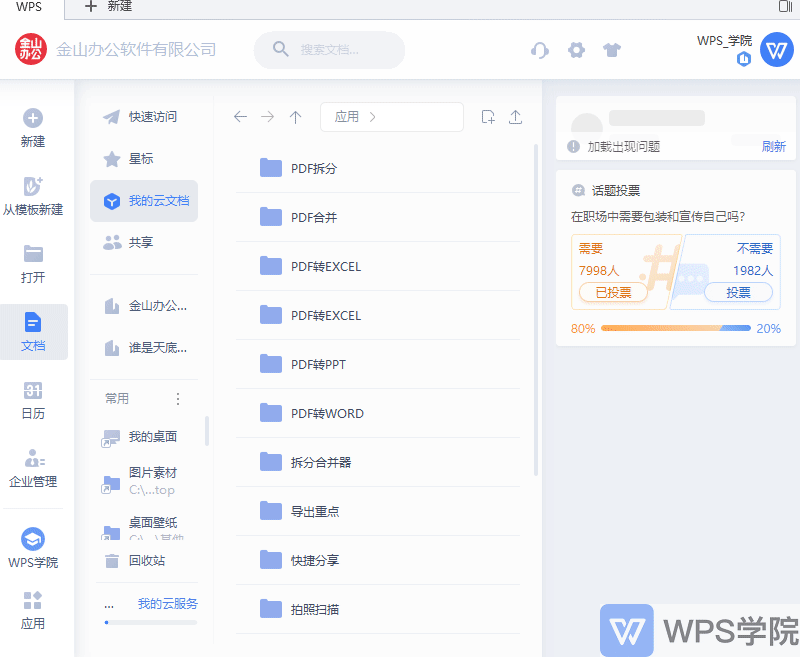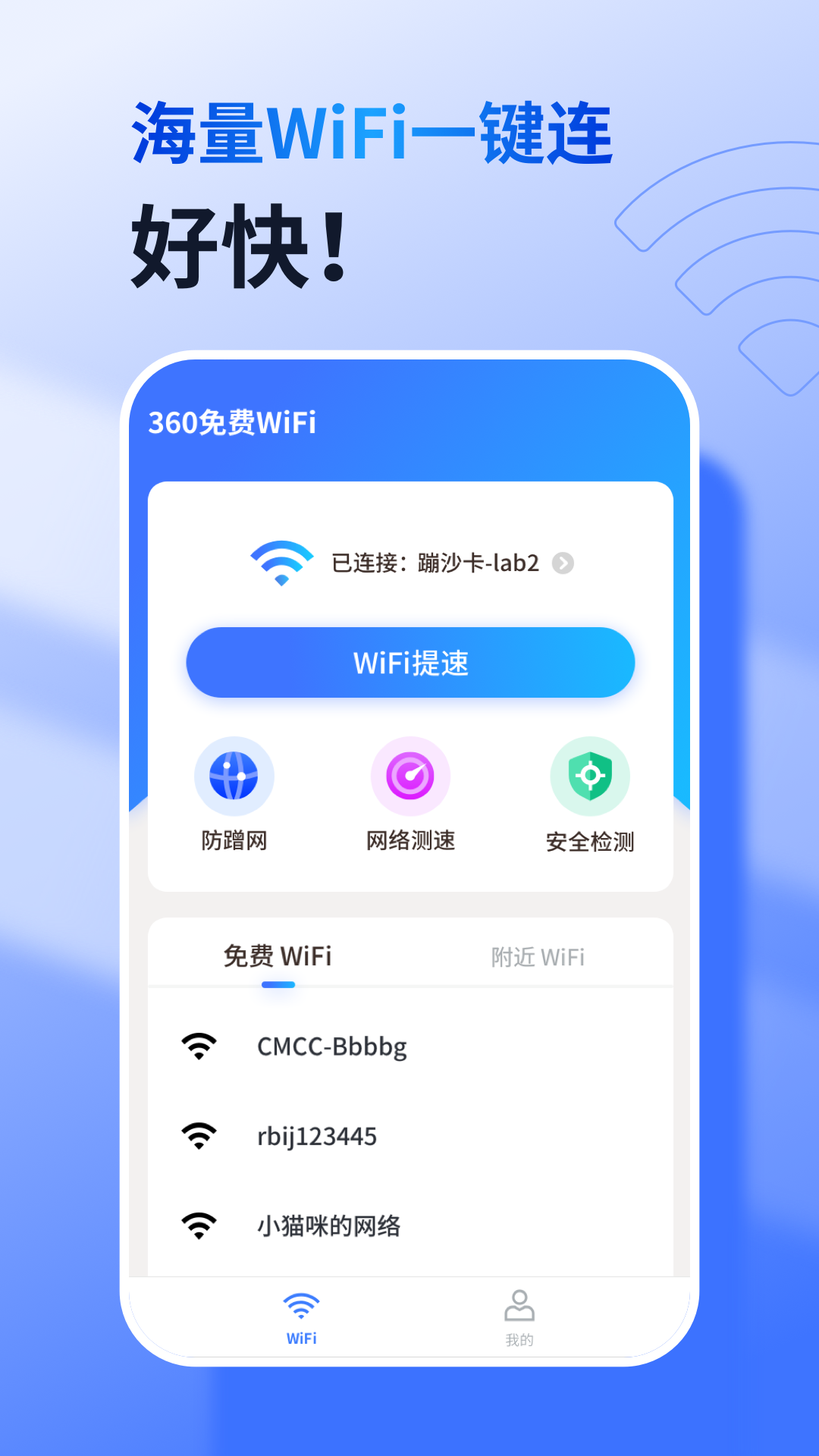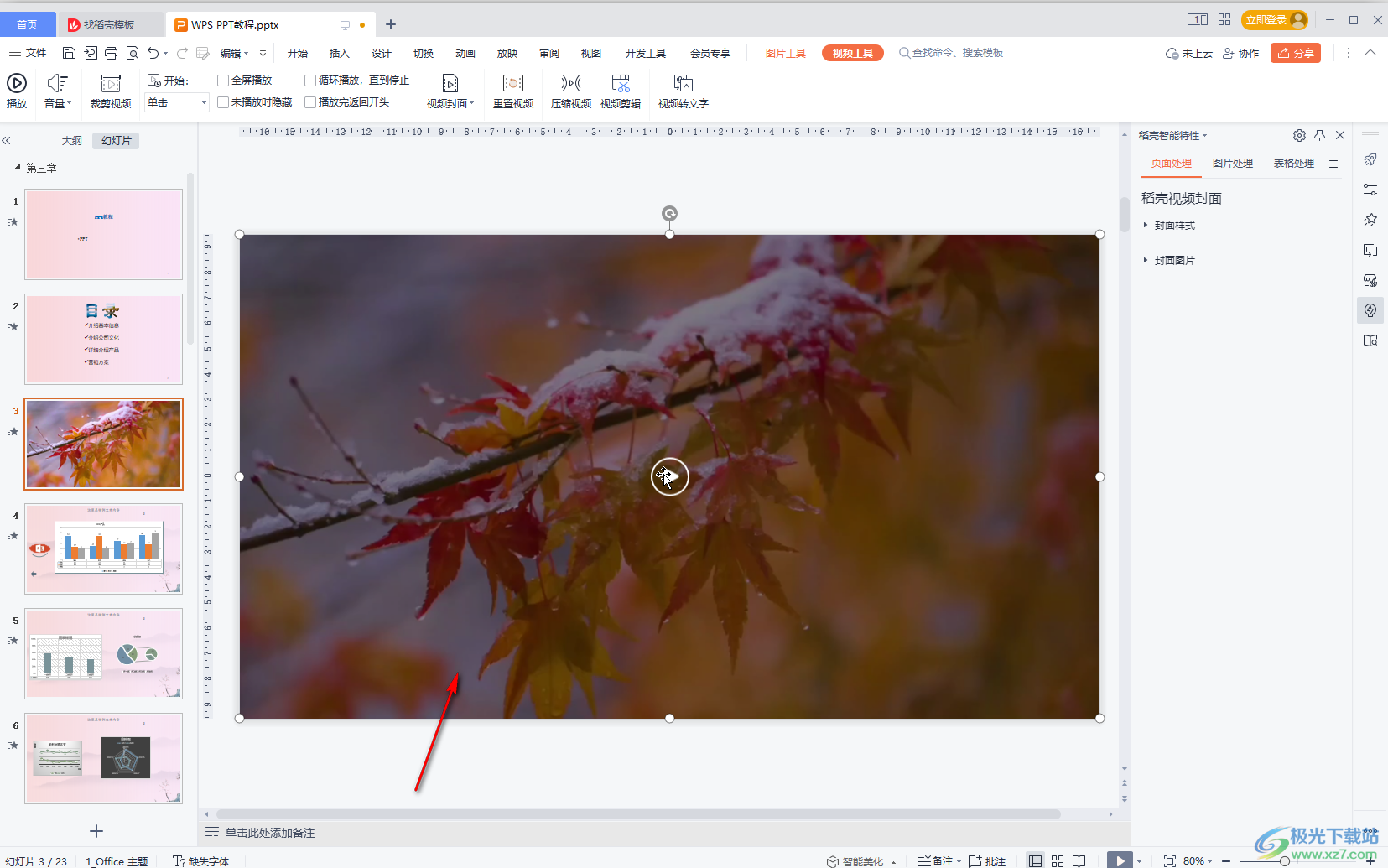WPS智能填充是一项强大的AI功能,它能自动识别您在表格中输入的数据规律,并一键将该规律应用到整列,从而瞬间完成数据提取、合并、重组或格式化等重复性任务。例如,只需手动输入一两个示例,智能填充即可自动拆分姓名、合并地址或统一电话号码格式,极大提升数据处理效率。
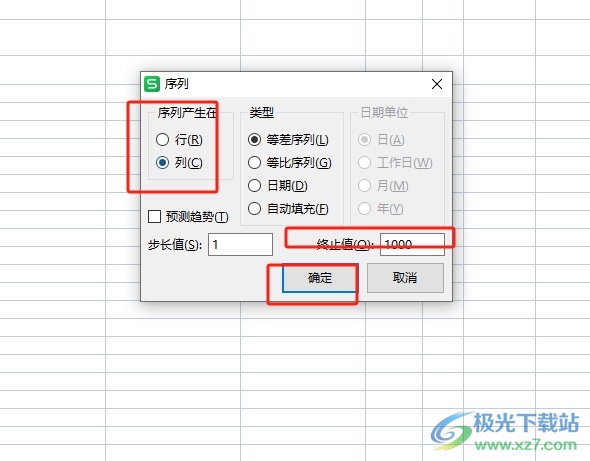
目录
- 什么是WPS智能填充?
- 为什么要掌握WPS智能填充这项技能?
- 如何启用和使用WPS智能填充?
- WPS智能填充的七大核心应用场景
- 进阶技巧:让智能填充更“智能”
- WPS智能填充无反应或出错?常见问题排查
- WPS智能填充 vs. Excel快速填充:有何异同?
- 在Mac上体验WPS Office,释放智能填充的全部潜力
什么是WPS智能填充?
WPS智能填充(Smart Fill)是WPS表格内置的一项革命性AI数据处理工具。它摒弃了复杂的函数公式,通过模仿用户的输入行为来学习数据处理模式。当您在数据旁的新列中输入一个或两个期望结果的示例时,WPS的智能算法会立即分析源数据与示例之间的逻辑关系,并预测该列剩余单元格的填充内容。您只需一键确认,即可在几秒钟内完成过去可能需要数小时的手动录入或函数编写工作。
从本质上讲,它就像一位不知疲倦的智能数据助理。您向它展示一次您想做什么,它就能举一反三,为您处理成千上万条类似的数据。无论是从复杂的文本字符串中提取姓名、电话,还是将零散的省、市、区信息合并成一个完整的地址,智能填充都能精准、高效地完成任务。
为什么要掌握WPS智能填充这项技能?
在当今数据驱动的工作环境中,高效处理表格信息的能力至关重要。掌握WPS智能填充不仅仅是学会一个新功能,更是对工作流程的一次彻底优化。其核心价值体现在以下几个方面:
效率的指数级提升:对于数据清洗、整理和格式化等重复性劳动,智能填充能将工作时间从小时缩短到秒。它将您从枯燥的复制粘贴和手动修改中解放出来,让您能专注于更有价值的数据分析和决策。
降低技术门槛:传统的数据处理方式往往依赖于复杂的函数,如LEFT、RIGHT、MID、CONCATENATE等,这对于初学者来说学习成本很高。智能填充用直观的操作取代了复杂的语法,让任何水平的用户都能轻松完成高级数据处理任务,真正实现了技术的平民化。
减少人为错误:手动处理大量数据时,疲劳和疏忽很容易导致输入错误、格式不一等问题。智能填充基于精准的模式识别,其自动化执行过程可以最大程度地避免人为失误,确保数据的一致性和准确性,为后续的数据分析打下坚实基础。
如何启用和使用WPS智能填充?
在WPS表格中使用智能填充非常简单,主要有两种方式:快捷键和菜单操作。无论您是追求效率的专业人士还是刚接触表格软件的新手,都能快速上手。
万能快捷键:一键搞定
快捷键是激活智能填充最快、最常用的方法。它的操作逻辑是“先示范,后执行”。
- 准备数据:确保您要处理的原始数据在某一列(例如A列)。
- 给出示例:在旁边的新列(例如B列)的第一个单元格(B2),手动输入您期望从A2单元格得到的结果。
- 激活填充:输入示例后,选中该单元格下方的任意单元格(如B3),然后按下键盘快捷键 Ctrl + E (在Mac上是 Command + E)。
- 完成:WPS会立即分析您的示例,并用灰色字体预览填充结果。如果结果正确,再次按下回车键即可确认填充。
这个快捷键组合是处理表格数据的“魔法棒”,熟练使用后,您的数据处理速度将发生质的飞跃。
菜单栏操作:为新手导航
如果您不习惯使用快捷键,或者想更直观地了解功能位置,可以通过菜单栏完成操作。这种方式同样简单明了。
- 输入示例:与快捷键方法一样,首先在目标列的第一个单元格输入期望的结果。
- 定位功能:保持光标在已输入示例的单元格或其下方,点击顶部菜单栏的「数据」选项卡。
- 选择智能填充:在「数据工具」功能区中,找到并点击「智能填充」按钮(通常图标为一个带有闪电符号的表格)。
- 预览与确认:点击后,WPS将同样展示预览结果,确认无误后即可完成填充。
WPS智能填充的七大核心应用场景
智能填充的强大之处在于其广泛的适用性。以下是它在日常工作中能够大显身手的七个典型场景,覆盖了绝大多数数据整理需求。
场景一:快速拆分数据
这是最常见的用途之一。当一列中混合了多种信息时,智能填充可以轻松将其拆分。
示例:A列是“姓名+手机号”,如“张三 13800138000”。
操作:在B列输入“张三”,在C列输入“13800138000”。然后分别在B列和C列使用 Ctrl + E,即可瞬间将所有姓名和手机号分离到各自的列中。
场景二:智能合并信息
与拆分相反,当您需要将多个列的信息合并成一个有意义的字符串时,智能填充同样高效。
示例:A列是省份,B列是城市,C列是详细地址。
操作:在D列输入第一个完整的地址,如“广东省深圳市南山区科技园路1号”。然后按下 Ctrl + E,WPS会自动将剩余行的省、市、详细地址合并成规范的完整地址。
场景三:批量添加固定文本
为一列数据批量添加前缀、后缀或中间插入固定字符,无需使用复杂的“&”连接符。
示例:A列是一组员工ID,如“1001”, “1002”。
操作:在B列输入“EMP-1001-SH”。按下 Ctrl + E,所有ID都会被自动添加上“EMP-”前缀和“-SH”后缀。
场景四:统一数据格式
处理不规范的数据,如电话号码、身份证号或日期,智能填充可以快速将其格式化。
示例:A列是11位手机号,如“13800138000”。
操作:在B列输入期望的格式,如“138-0013-8000”。按下 Ctrl + E,整列手机号都会被格式化为带有连字符的格式,提高可读性。
场景五:从文本中提取特定内容
当信息隐藏在一长串文本中时,智能填充可以像“侦探”一样精准地找到并提取出来。
示例:A列是商品描述,如“【新品】Apple iPhone 15 Pro Max (A3108) 256GB 蓝色”。
操作:您只想提取型号“(A3108)”。在B列输入“(A3108)”,然后按下 Ctrl + E,所有商品的型号都会被自动提取出来。
场景六:重组与调整数据顺序
当需要调整数据的内部顺序时,例如将“姓 名”调整为“名, 姓”的西式格式。
示例:A列是“刘备”,B列是“玄德”。
操作:在C列输入“玄德, 刘”。按下 Ctrl + E,WPS会学习这个“字, 姓”的模式,并应用到所有行。
场景七:大小写与格式转换
对英文文本进行大小写转换,或进行首字母大写等规范化处理。
示例:A列是小写的邮箱地址,如“test@example.com”。
操作:在B列输入首字母大写的“Test@example.com”。按下 Ctrl + E,整列邮箱都会被转换成首字母大写的格式。
进阶技巧:让智能填充更“智能”
当遇到更复杂或不唯一的模式时,智能填充可能需要您提供更多的“线索”。此时,不要只给一个示例,而是多提供几个。例如,当您的数据中同时包含两个字和三个字的名字时,如果您只提供一个两个字名字的拆分示例,它可能会在处理三个字名字时出错。在这种情况下,您可以在列表中找到一个三个字的名字,并手动为其更正或提供一个示例。WPS的AI算法会根据您提供的新信息进行学习和调整,从而更准确地理解您的意图,完成更复杂的填充任务。
WPS智能填充无反应或出错?常见问题排查
尽管智能填充非常强大,但有时也可能无法按预期工作。这通常不是功能本身的问题,而是数据结构不符合其工作前提。以下是常见问题及其解决方案的排查表:
| 问题现象 | 可能原因 | 解决方案 |
|---|---|---|
| 按下Ctrl+E无任何反应 | 源数据与目标列不相邻;源数据与目标列之间有完全空白的行或列。 | 确保目标列紧邻源数据列。删除数据区域内的空行或空列。 |
| 填充结果不正确或不完整 | 数据模式不一致或过于复杂;提供的示例不足以让AI理解规则。 | 检查源数据是否存在多种格式。手动更正几个填充错误的单元格,为AI提供更多学习样本,然后再次尝试。 |
| 提示“我们查看了所有数据…但未发现填充值的模式” | 源数据完全没有规律可循;或者源数据列中存在合并的单元格。 | 取消所有合并的单元格。检查数据是否真的存在逻辑模式,如果完全随机则无法使用此功能。 |
| 只填充了部分数据 | 数据区域中间有空值或格式中断。 | 填充数据区域的空值(可用0或N/A等占位符),确保数据列的连续性。 |
WPS智能填充 vs. Excel快速填充:有何异同?
有经验的用户可能会发现,WPS的智能填充与Microsoft Excel中的“快速填充”(Flash Fill)功能非常相似。实际上,它们是基于相同的理念设计的,旨在简化数据整理工作。两者在核心功能、使用方法(包括快捷键Ctrl+E)和应用场景上几乎完全一致。这意味着,如果您熟悉其中一个,可以无缝切换到另一个。
它们的主要区别在于其所在的生态系统。WPS智能填充是WPS Office套件的一部分,该套件以其轻量、快速、高兼容性以及符合国人使用习惯的设计而著称。特别是对于Mac用户,WPS Office for Mac提供了原生、流畅的体验,将智能填充等强大功能完美融入macOS环境,是Microsoft Office之外一个极具竞争力的选择。
在Mac上体验WPS Office,释放智能填充的全部潜力
对于广大的Mac用户而言,一个高效、稳定且兼容的办公套件是提升生产力的关键。WPS Office for Mac 不仅完美兼容Microsoft Office格式,确保文件无缝协作,更提供了像智能填充这样强大的AI功能,让您在Mac上也能享受到极致的数据处理体验。
想象一下,在您设计精美的MacBook上,面对杂乱无章的数据表格,无需再为复杂的函数而烦恼。只需轻点几下键盘,WPS智能填充就能为您整理好一切。这正是WPS Office for Mac致力于提供的现代化办公体验。立即下载并安装WPS Office for Mac,亲身感受智能填充带来的效率革命,让您的数据处理工作变得前所未有的简单和愉快。